
Nainštaloval som program ACDSee, počas inštalácie bol návrh na priradenie typov súborov, ktoré som potreboval k tomuto programu, ale neprikladal som mu žiadny význam, teraz dokonca otvára videosúbory, idem do ponuky Definovať mapovanie programov a v ňom sa nedá nič meniť. Čo robiť Operačný systém Windows 7.
Anatoly.
Drvivá väčšina programov počas ich inštalácie mení nastavenia operačného systému a spája sa s určitými typmi súborov. A ak s nimi pracujeme už dlho v inom programe? Mnohí v tejto situácii nevedia, čo majú robiť, a v budúcnosti sa budú triasť, keď zavolajú svojho syna alebo dcéru slovami: - „Ocko, môžem nainštalovať program ...“ A my odpovedáme dieťaťu: „Možno to môj syn nepotrebuje, ale pamätajte, nainštaloval som minule a dokumenty mojej matky sa prestali otvárať. “ Nebudeme odmietnuť naše dieťa. V takýchto prípadoch stačí spojiť typy súborov s aplikáciami, ktoré potrebujeme vo Windows 7, a urobiť to veľmi jednoduchým.
Predvolené programy v systéme Windows 7
Najväčším snom každého programu je byť vaším obľúbeným a samozrejme, že chce byť v automatickom režime, neustále aktualizovaný a tiež pracovať so všetkými typmi súborov, pre ktoré je určený, a potrebuje trochu predvolený program v systéme Windows 7 pre určité typy súborov. Keď program nainštalujete do svojho počítača, zmení nastavenie operačného systému tak, aby sa spolu s ním otvárali súbory, ktoré potrebuje. Samozrejme, veľký počet programov pred touto akciou sa nás pýta, či to chceme, ale túto chvíľu buď preskočíme, alebo o tom vôbec nevieme..
Napríklad program ACDSee Pro 3.0 nás počas inštalácie požiada, aby sme vybrali typy súborov, ktoré by sa k nemu mali priradiť. V tomto okne musíme vybrať položku Iné,
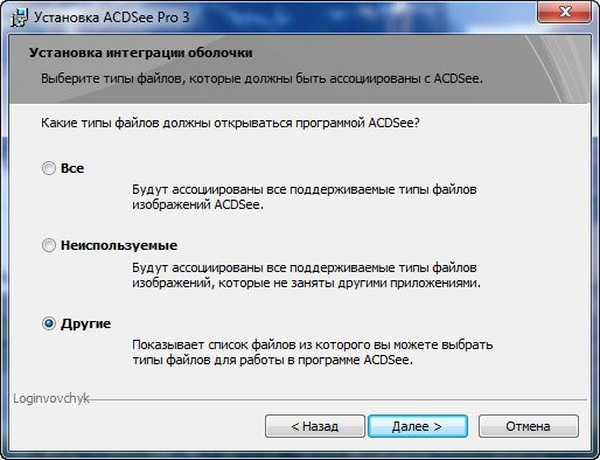
potom nám program ponúkne možnosť vybrať si, ktoré súbory sa majú predvolene otvoriť. A tu ste, počas procesu inštalácie, program ponúka začiarknutie políčok oproti typom súborov, v ktorých bude predvolený program na windows 7, napríklad pred typy súborov umiestnite začiarknutie s príponou jpg.
 To znamená, že náš program predvolene otvára súbory s touto príponou a ak dvakrát klikneme na súbor s príponou jpg, okamžite sa otvorí v našom novo nainštalovanom programe ACDSee..
To znamená, že náš program predvolene otvára súbory s touto príponou a ak dvakrát klikneme na súbor s príponou jpg, okamžite sa otvorí v našom novo nainštalovanom programe ACDSee.. A čo by sme s vami mali robiť, ak počas inštalácie programu nebolo navrhnuté, aby ste k tejto aplikácii priradili typy súborov alebo ak sme ich nechali vpustiť a teraz súbory, ktoré potrebujeme, otvorí nesprávny program. Potom súbory priradíme ku konkrétnej aplikácii ručne. Ideme:
- Štart-> Programy v predvolenom nastavení-> Vyberte programy používané systémom Windows 7 v predvolenom nastavení a tu vyberte možnosť Nastaviť predvolené programy,
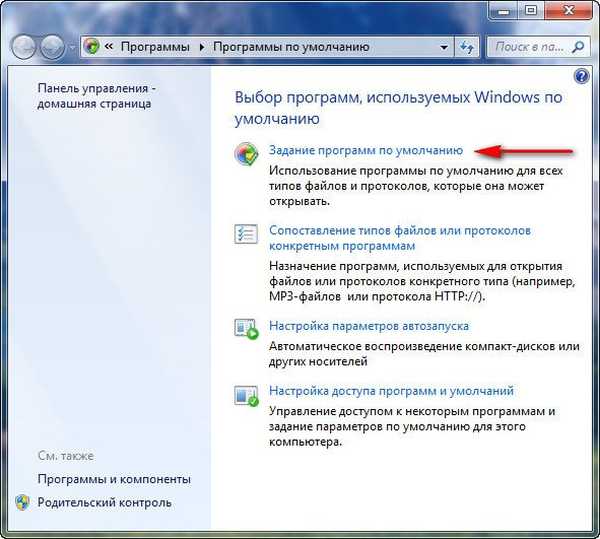
potom môžeme: vybrať program, ktorý potrebujeme, v pravej časti dialógového okna a kliknúť na prvé tlačidlo “Tento program používajte v predvolenom nastavení pre všetky typy súborov., s ktorými sa má predvolene pracovať ".
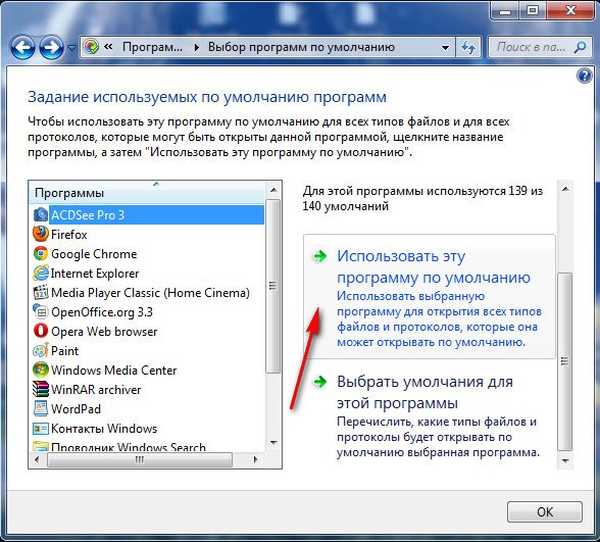 Ak to však neponáhľate, potom ACDSee otvorí všetko za sebou, aj keď to vôbec nie je potrebné, zdá sa mi, že manuálna konfigurácia je pohodlnejšia. Môžeme si zvoliť program, ktorý potrebujeme, a kliknúť na tlačidlo „Vybrať predvolené hodnoty pre tento program“,
Ak to však neponáhľate, potom ACDSee otvorí všetko za sebou, aj keď to vôbec nie je potrebné, zdá sa mi, že manuálna konfigurácia je pohodlnejšia. Môžeme si zvoliť program, ktorý potrebujeme, a kliknúť na tlačidlo „Vybrať predvolené hodnoty pre tento program“, 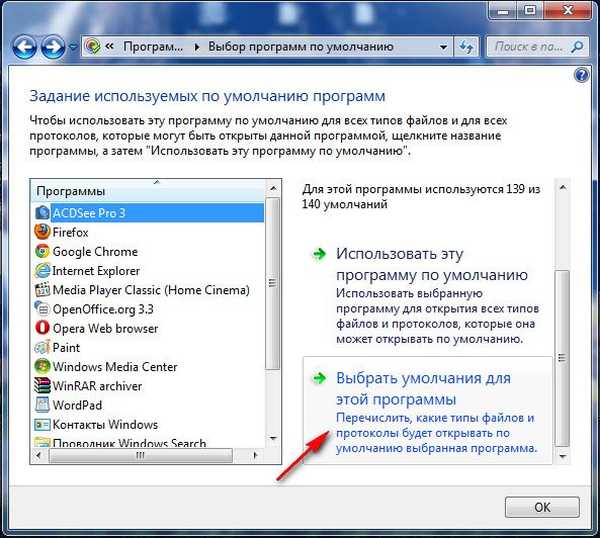
V ponuke „Definovať mapovanie programov“, ktorá sa otvorí, môžeme priradiť typy súborov, ktoré program vyžaduje, aby sa program predvolene otváral manuálne, bude to oveľa lepšie. Pred požadované rozšírenie a „Uložiť“ sme označili začiarknutie. A všetky.

Ale nie sú to tak jednoduchí priatelia, často ma žiadajú, aby som napravil situáciu, keď používateľ súhlasil s pridelením programu ACDSee pre všetky typy súborov, ktoré jej počas inštalácie boli známe, nebudem chodiť do detailov, ale má určité ťažkosti, potom toto okno bude vyzerať takto:.
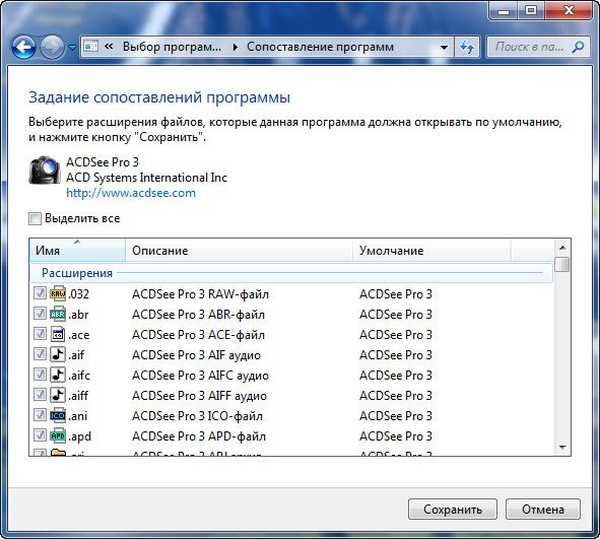
Čo urobíme? Nie je možné odstrániť jeden tick. Vráťte sa do prvého okna “Výber programov používaných v systéme Windows 7, ďalej Kompilácia typov súborov a protokolov pre konkrétne programy “.
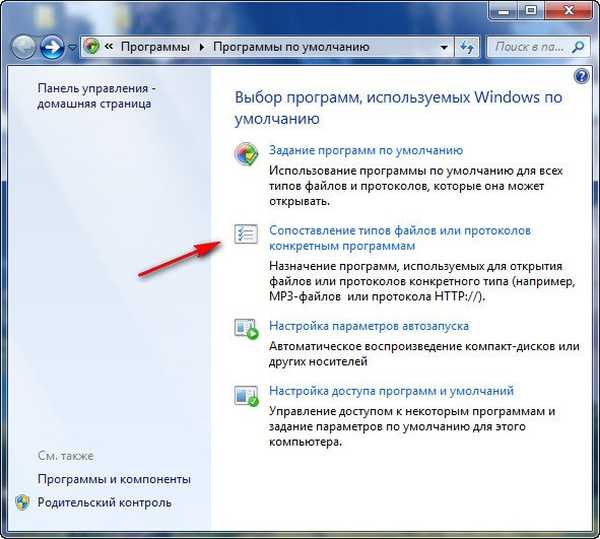
Vyberte prípony súborov a ak chceme, aby ich otvoril iný program, kliknite na ikonu „Zmeniť program “
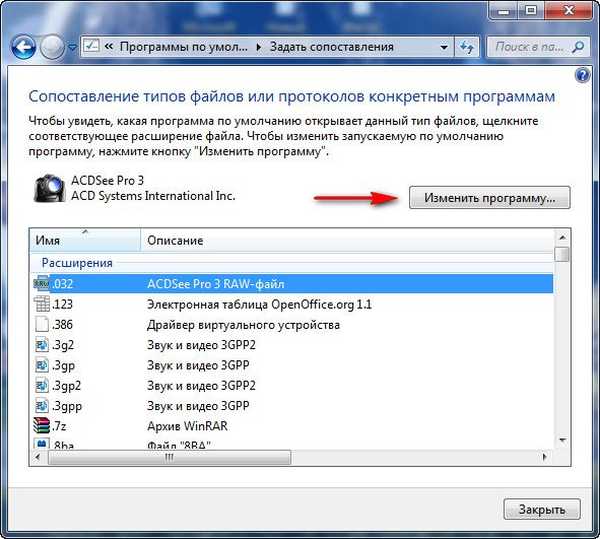
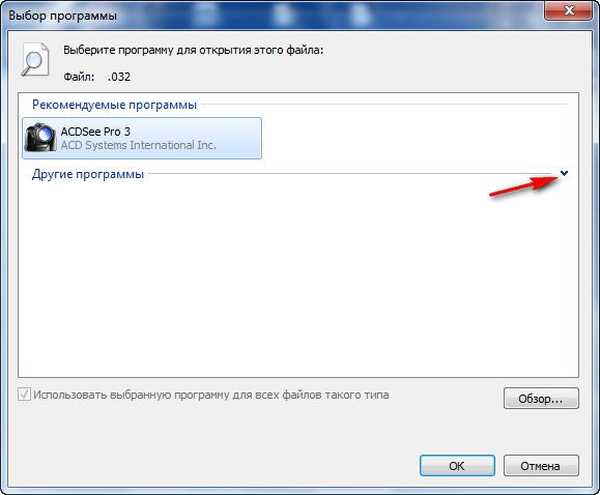 potom v okne odporúčaných programov vyberieme ten, ktorý potrebujeme, a OK,
potom v okne odporúčaných programov vyberieme ten, ktorý potrebujeme, a OK, 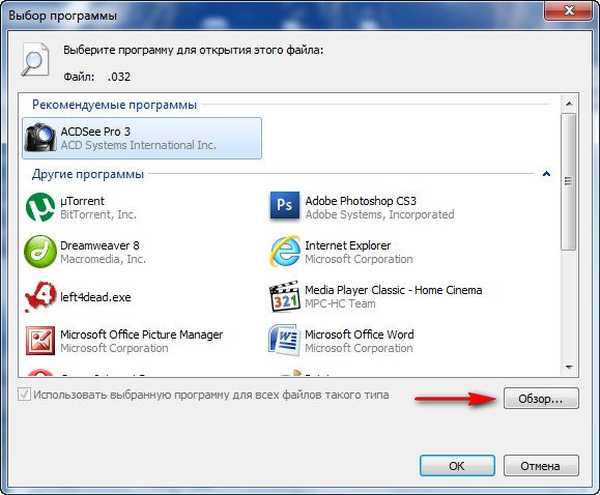 všetok program, v predvolenom nastavení, ktorý otvára súbory s touto príponou, je znovu pridelený. Ak program, ktorý potrebujeme, nie je v tejto ponuke, kliknite na tlačidlo Prehľadávať a manuálne vyhľadajte priečinok potrebného programu, vyhľadajte súbor .exe a kliknite na tlačidlo otvoriť, to je ono.
všetok program, v predvolenom nastavení, ktorý otvára súbory s touto príponou, je znovu pridelený. Ak program, ktorý potrebujeme, nie je v tejto ponuke, kliknite na tlačidlo Prehľadávať a manuálne vyhľadajte priečinok potrebného programu, vyhľadajte súbor .exe a kliknite na tlačidlo otvoriť, to je ono. Súvisiaci článok: Ako odstrániť priradenia súborov v systéme Windows 10
Značky pre článok: Windows 7











